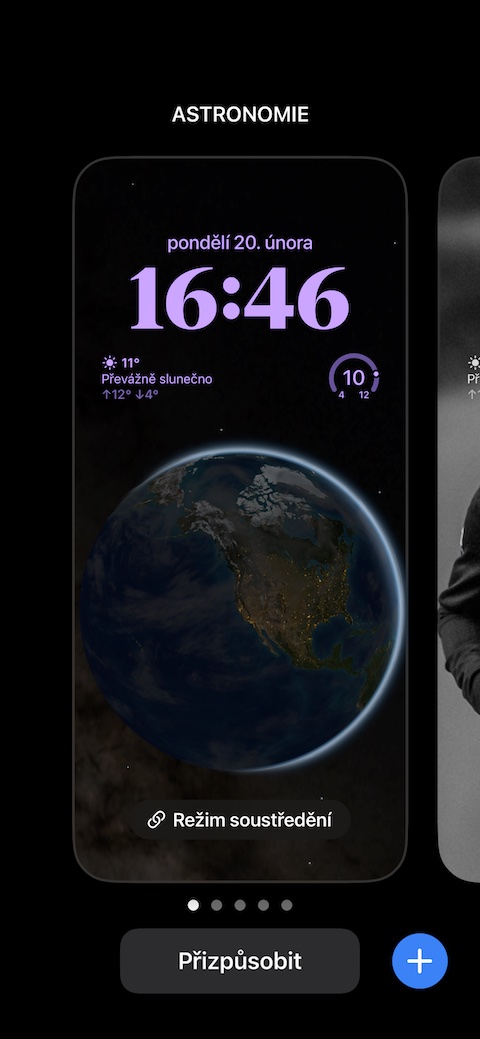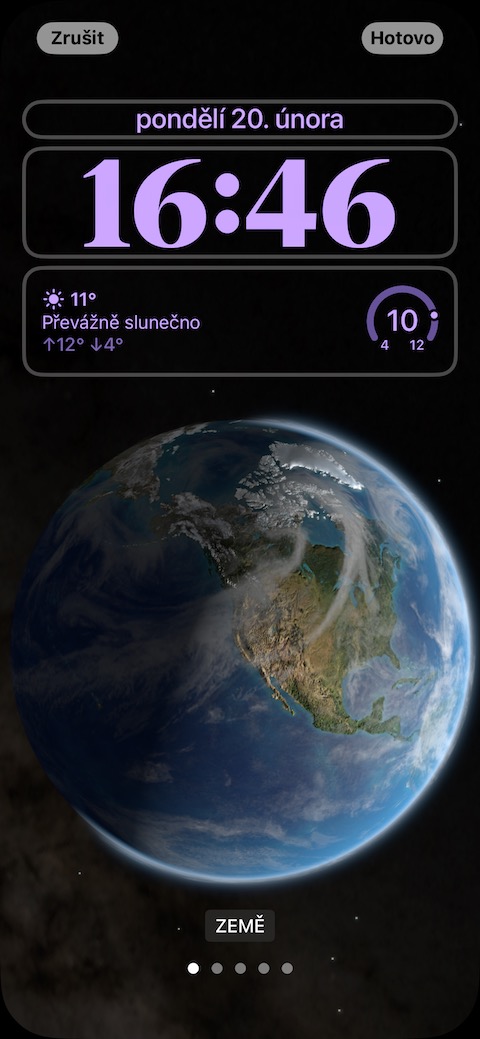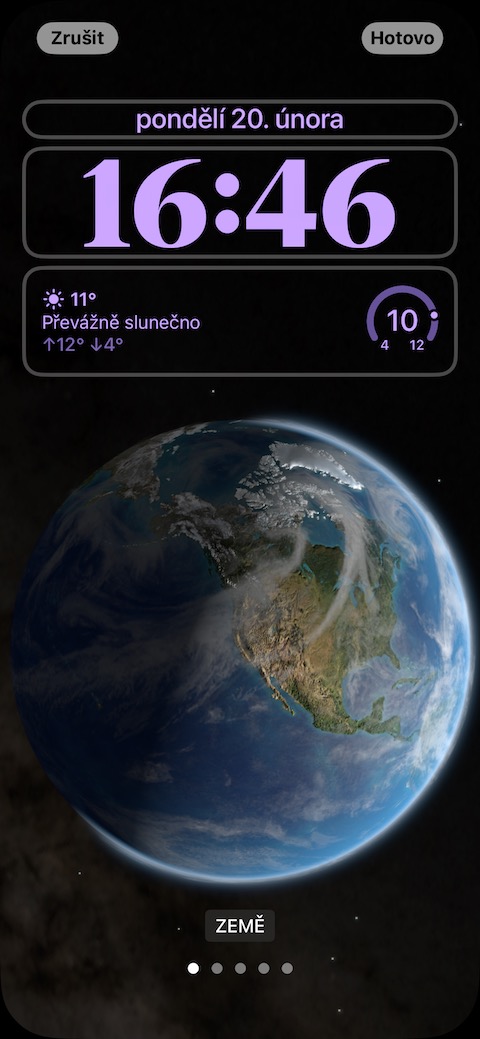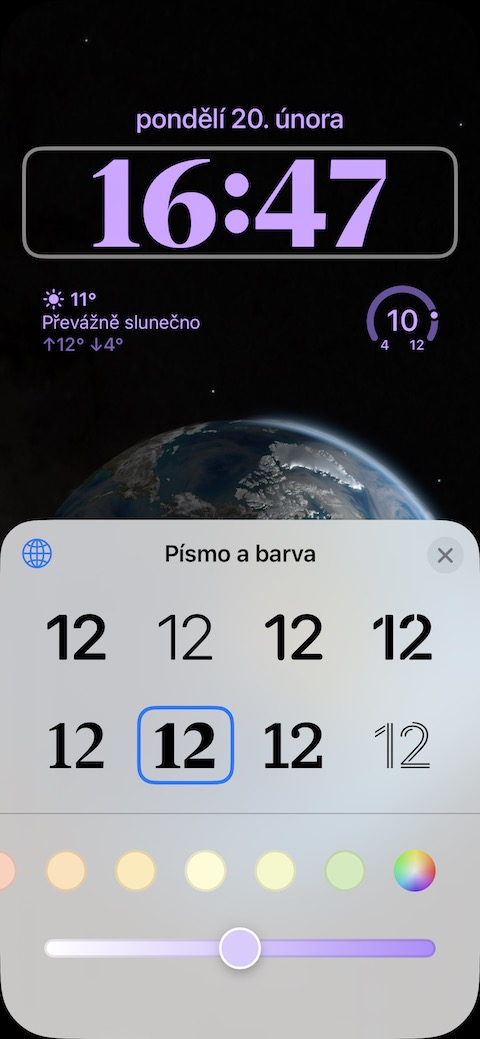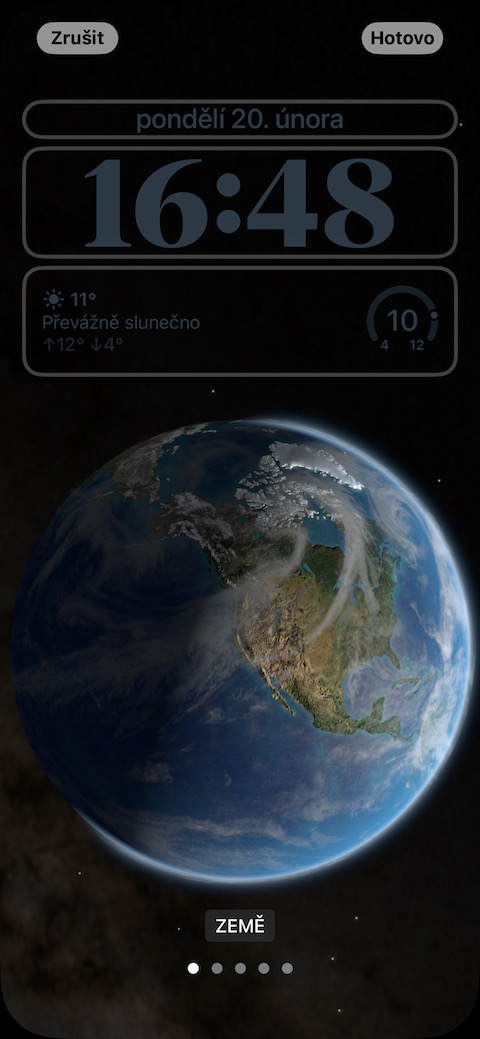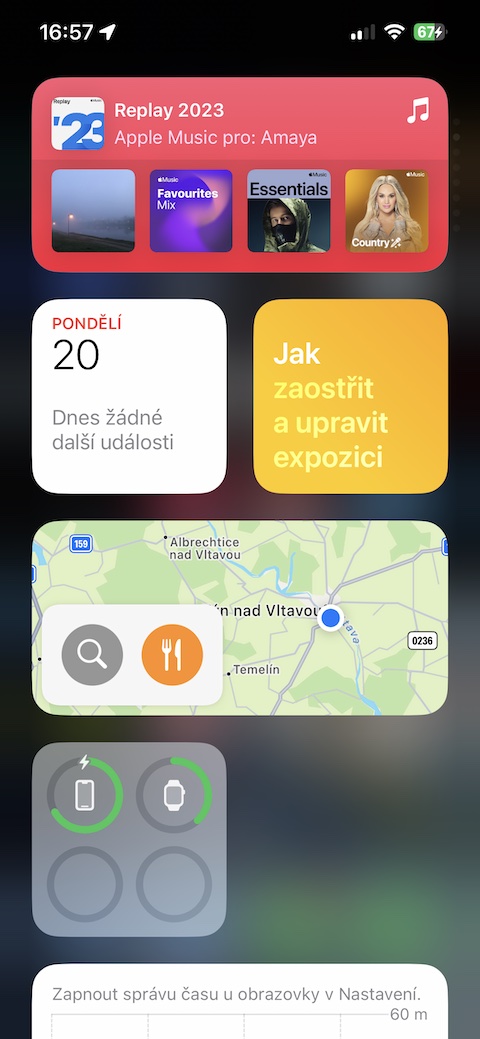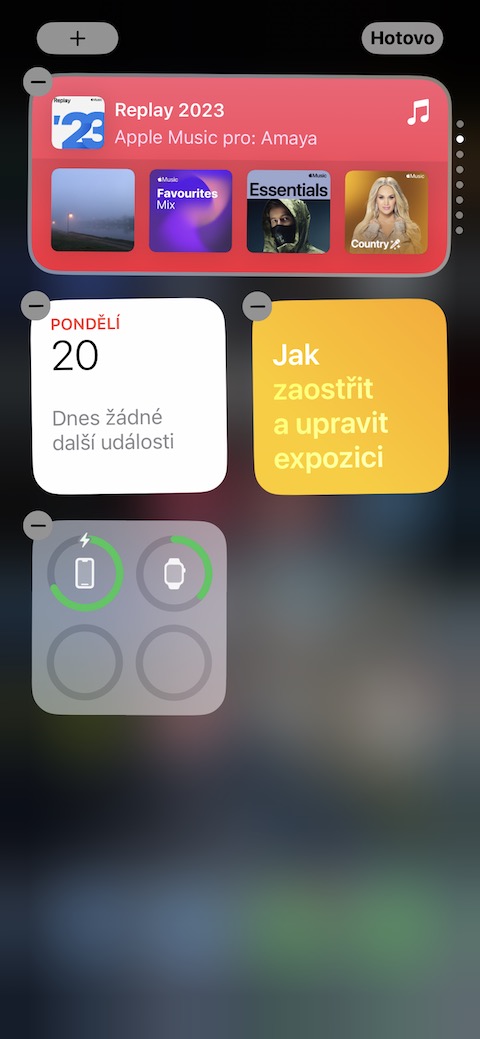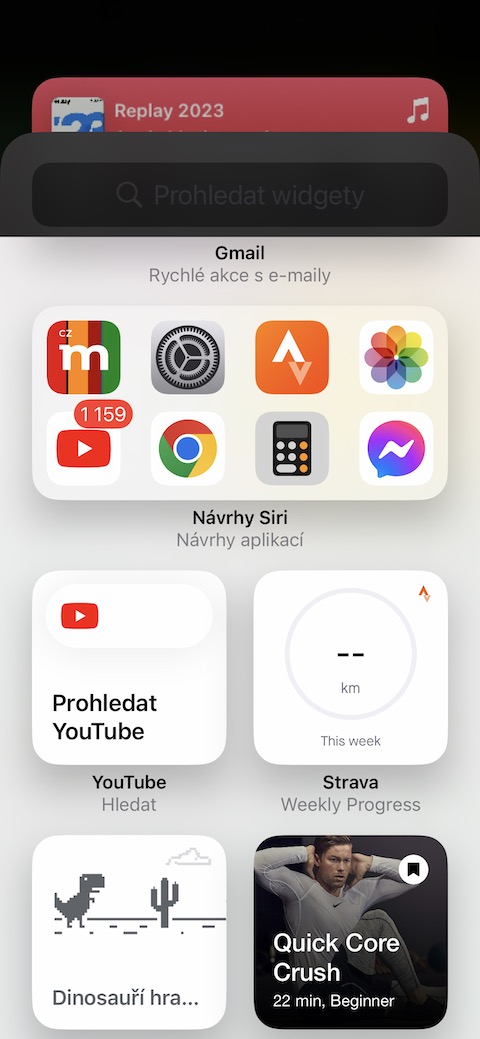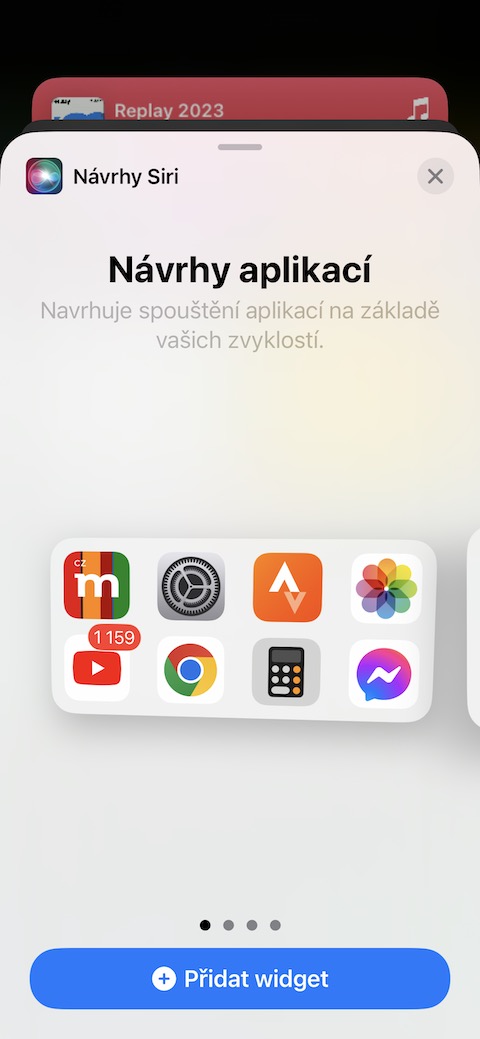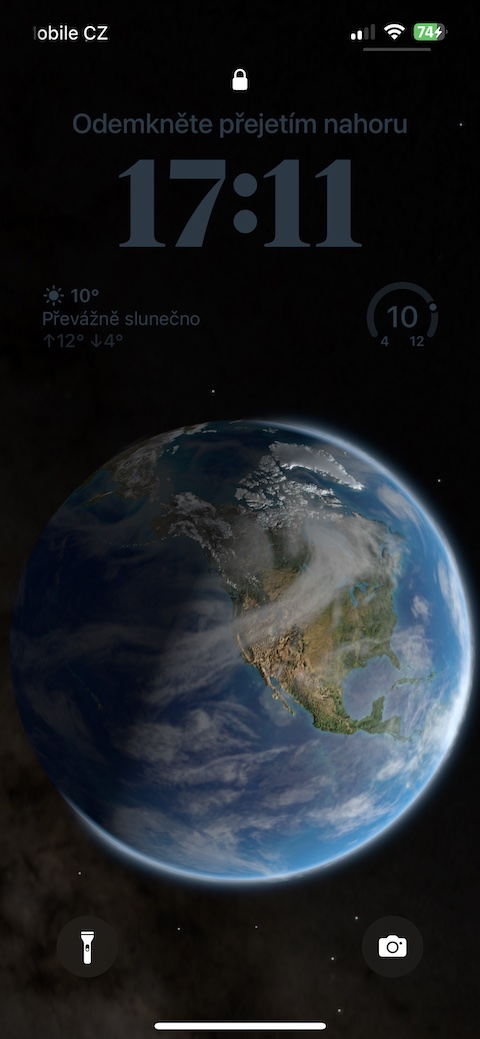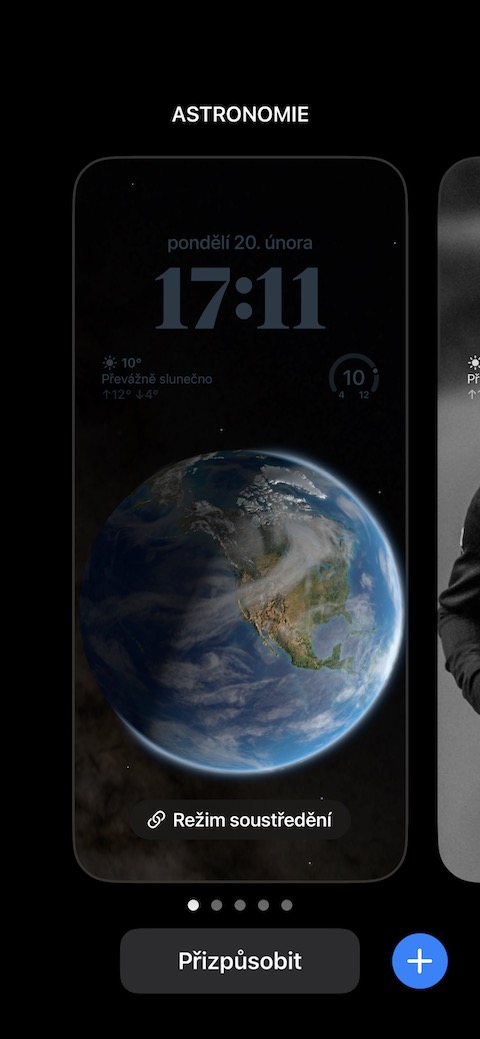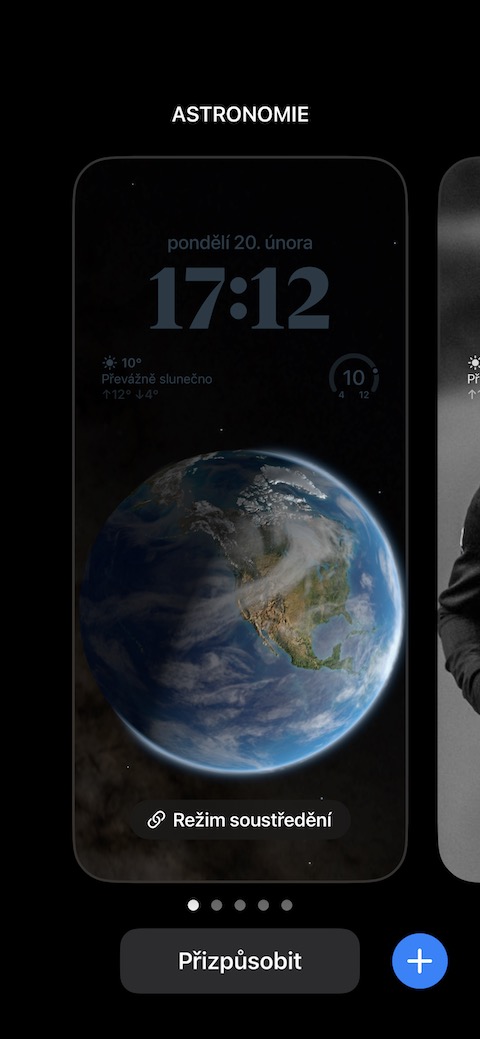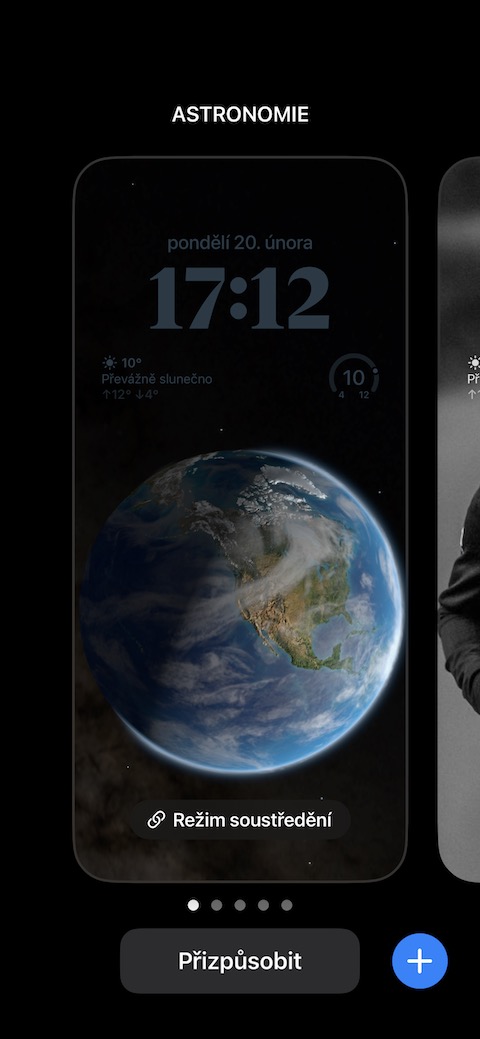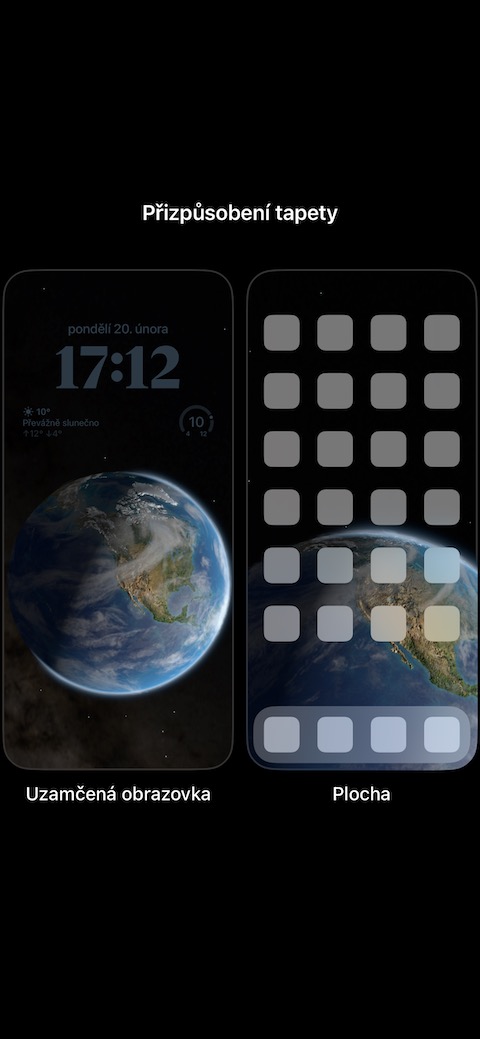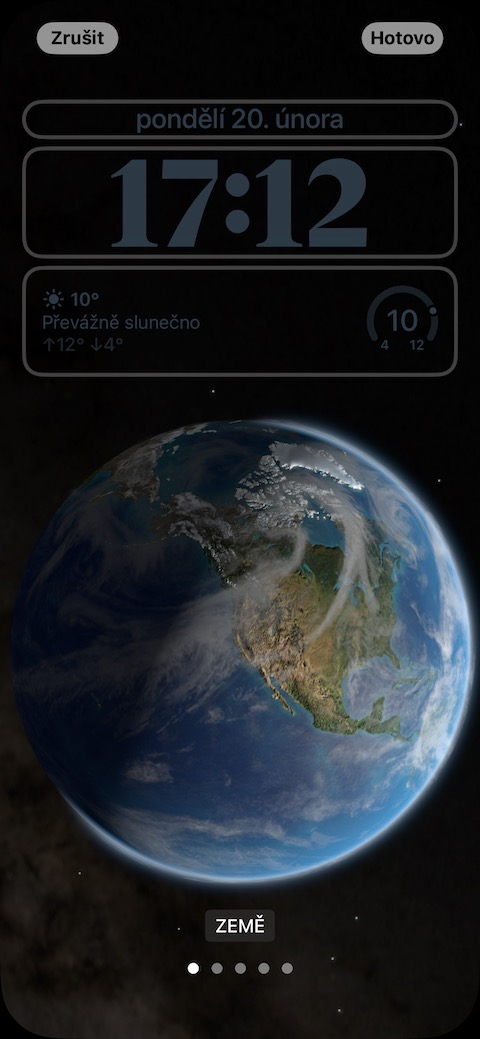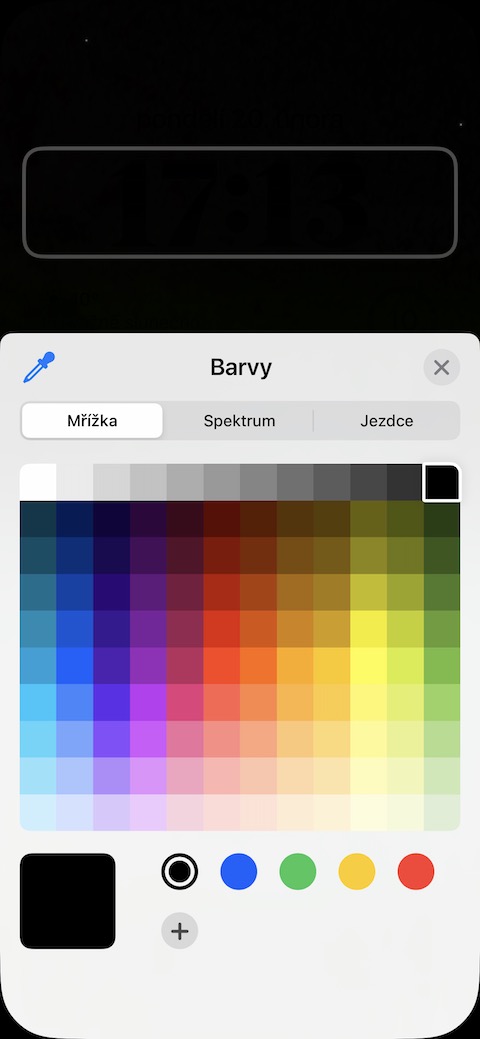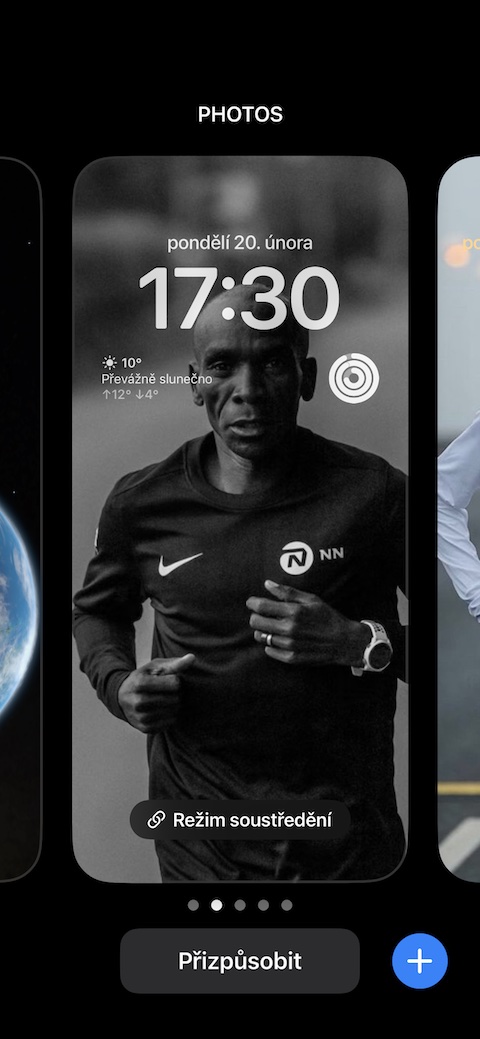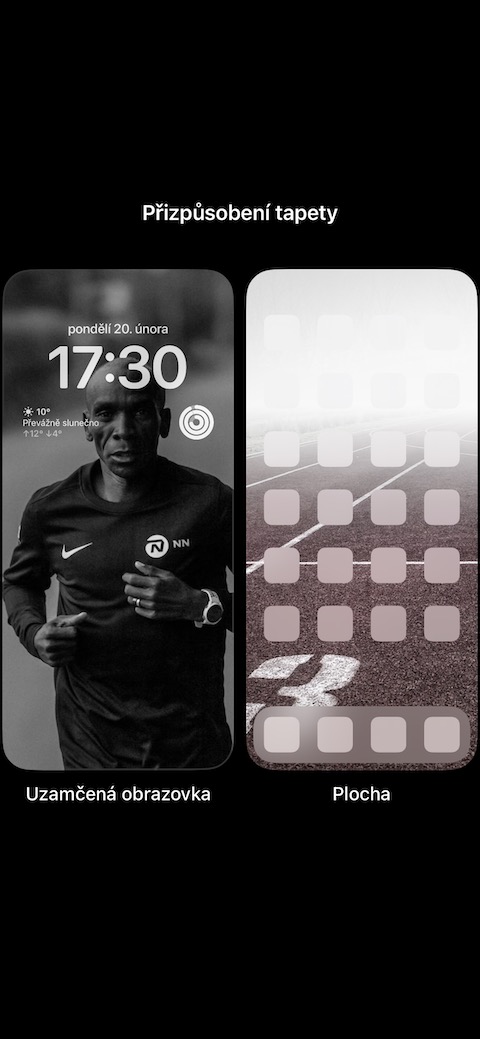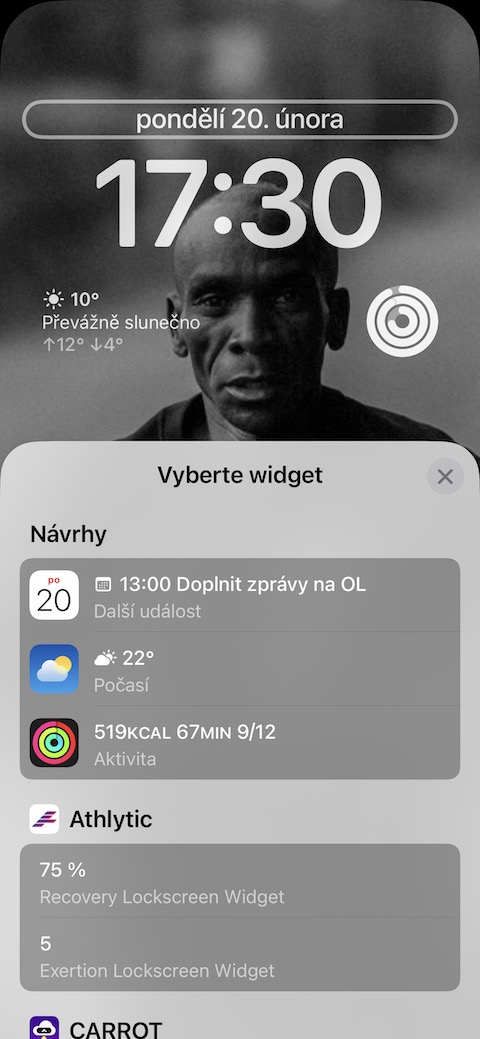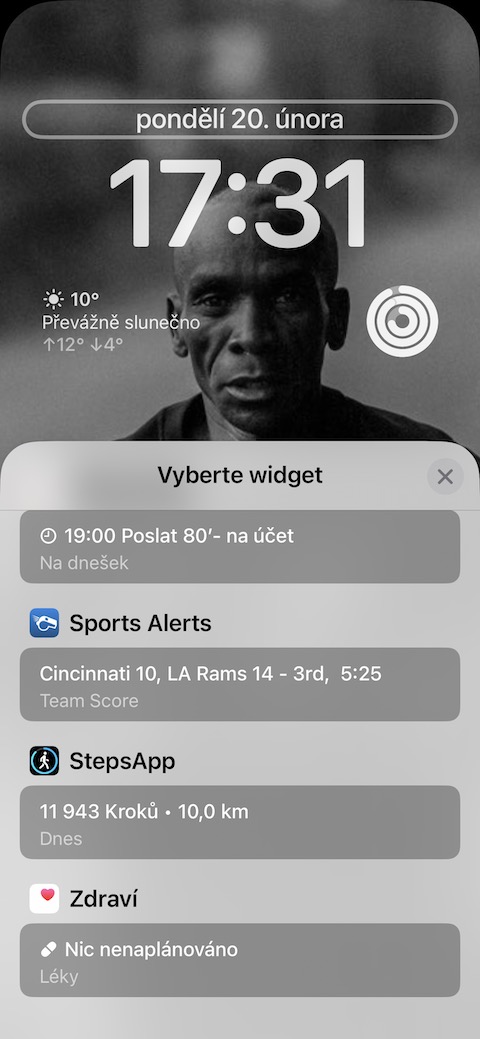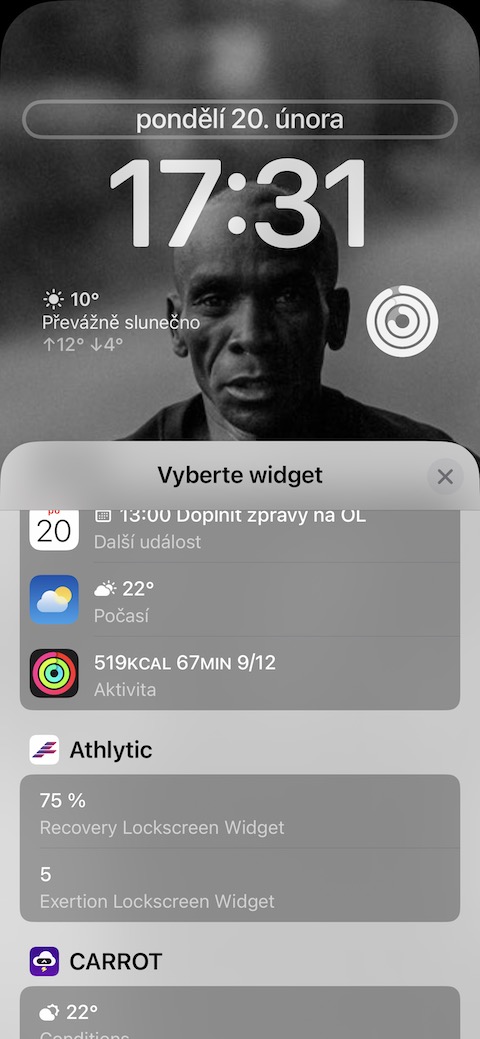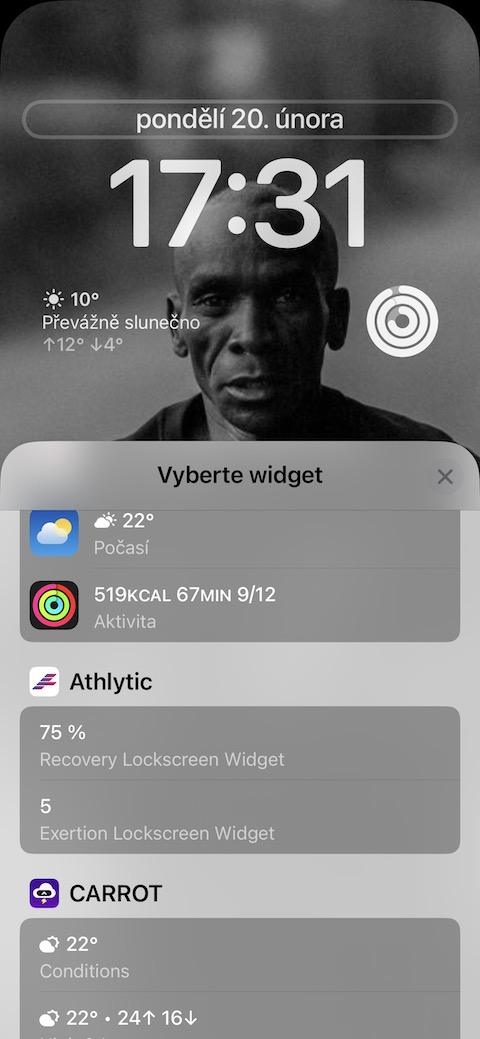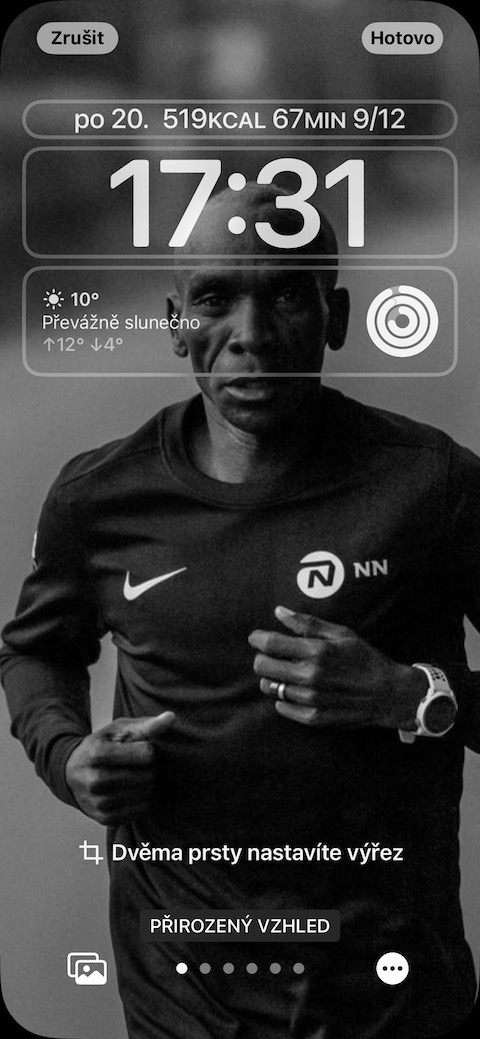Dokonale sladěné
Máte na zamknuté obrazovce iPhonu třeba fotografii vašeho milovaného vozu a rádi byste sladili barvu ukazatele času s barvou jeho kapoty? Aktivujte zamykací obrazovku potažením prstem směrem shora dolů, dlouze stiskněte a poté ve spodní části displeje klepněte na Přizpůsobit. Zvolte Uzamčená obrazovka, klepněte na údaj o čase a poté kroužky s náhledy barev ve spodním menu posuňte doleva, dokud se nezobrazí náhled duhového kroužku. Klepněte na něj. V levém horním rohu menu s barvami klepněte na ikonku kapátka, kapátkem vyberte část tapety, s jejíž barvou chcete sladit barvu ukazatele času, a jakmile budete s výsledkem spokojeni, klepněte na displej a potvrďte klepnutím na Hotovo v pravém horním rohu.
Rychlý přístup k aplikacím
Chtěli byste mít rychlý přístup k oblíbeným nebo nejčastěji používaným aplikacím? Pokud se k těmto položkám chcete dostat pomocí rychlého jednoduchého gesta, využijte funkci, která je součástí iPhonu již několik let. Plochu iPhonu posouvejte při odemčeném telefonu doprava, dokud se nezobrazí widgety v zobrazení Dnes. Zamiřte zcela dolů a klepněte na Upravit. Posuňte se do horní části obrazovky, odstraněním nepotřebných widgetů si udělejte dostatek místa a poté klepněte na „+“ v levém horním rohu. Ve výběru widgetů klepněte na Návrhy Siri, vyberte widget Návrhy aplikací a potvrďte. Čím více těchto widgetů přidáte, tím bohatší bude nabídka aplikací. Nyní se můžete k nejčastěji používaným aplikacím dostat jednoduše tak, že zamčenou obrazovku iPhonu odsunete doprava. Pokud si vystačíte pouze s návrhy Siri jako takovými, není potřeba nic nastavovat – stačí, když na zamčené obrazovce provedete gesto rychlého potažení prstem směrem shora dolů.
Bez hodin
Zatímco spousta uživatelů si chválí velký widget s údajem o čase, jiní o něj naopak nestojí. Co s tím? Widget s hodinami jako takový bohužel (zatím) nelze z uzamčené obrazovky odstranit. Můžete ale použít stejný trik jako v předchozím tipu – skvěle to funguje třeba u tapet s černým pozadím. Dlouze stiskněte zamknutou obrazovku iPhonu a klepněte na Přizpůsobit. Klepněte na widget s hodinami a v nabídce barev widgetu vyberte tu, která je naprosto totožná s barvou pozadí tapety. Potvrďte klepnutím, a je hotovo. Mějte ale na paměti, že stejná barva bude aplikována i na widgety.
Horní widget nad hodinami
Překvapivě velké množství uživatelů má tendenci přehlížet horní widget nad ukazatelem času. Spousta aplikací přitom nabízí kompatibilitu s tímto widgetem, a vy tím pádem máte další skvělé možnosti, co se týče přizpůsobení zamčené obrazovky vašeho iPhonu a zobrazení potřebných informací. Aktivujte zamčenou obrazovku a dlouze ji stiskněte. Klepněte na widget nad údajem o čase a podívejte se, jaké další údaje kromě aktuálního data si zde můžete zobrazit.
Spouštění aplikací z uzamčené obrazovky
Uzamknutou obrazovku vašeho iPhonu můžete použít také ke spouštění aplikací nebo dokonce jiných akcí, a to díky funkci Aktivity živě. Existují aplikace, které nabízí podporu živých aktivit, a které vám umožní spouštění aplikací nebo provádění vybraných akcí přímo z uzamknuté obrazovky vašeho iPhonu. Jednou z takových aplikací je například Lock Launcher https://apps.apple.com/cz/app/lock-launcher-screen-widgets/id1636719674 .